Cara Mengubah Teks Tombol Tambahkan ke Keranjang Di Halaman Toko WooCommerce
Diterbitkan: 2020-08-23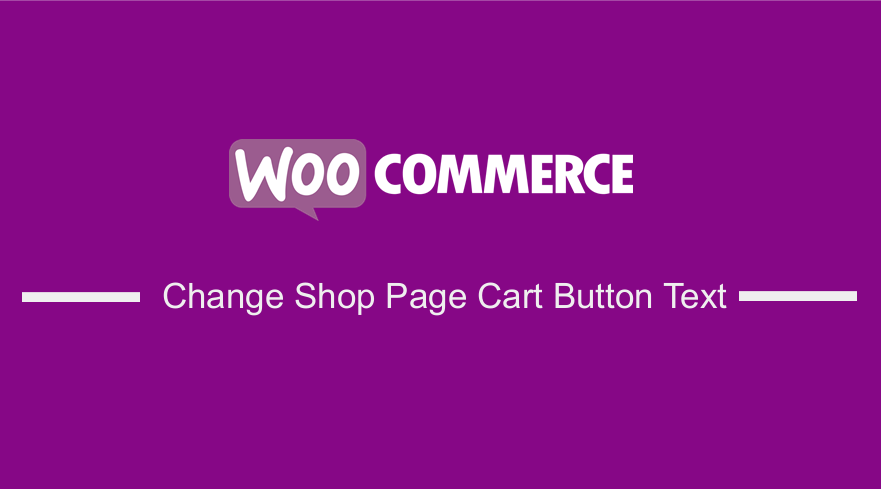 Apakah Anda mencari cara terbaik untuk mengubah Teks Tambahkan ke Keranjang di halaman toko? Pada akhir tutorial singkat ini, Anda akan dapat mengubah teks tombol “Tambahkan ke troli” default di halaman toko WooCommerce menggunakan cuplikan kode. Anda juga dapat menggunakan plugin untuk mengubah teks tombol di halaman toko, jika Anda lebih suka menggunakan plugin daripada mengedit kode.
Apakah Anda mencari cara terbaik untuk mengubah Teks Tambahkan ke Keranjang di halaman toko? Pada akhir tutorial singkat ini, Anda akan dapat mengubah teks tombol “Tambahkan ke troli” default di halaman toko WooCommerce menggunakan cuplikan kode. Anda juga dapat menggunakan plugin untuk mengubah teks tombol di halaman toko, jika Anda lebih suka menggunakan plugin daripada mengedit kode.
Halaman Toko Tambahkan ke Keranjang Tombol
Secara default, WooCommerce menampilkan tombol “Tambahkan ke troli” di halaman toko dan halaman arsip Anda. WooCommerce tidak memiliki opsi untuk mengubah teks ini.
Alih-alih memiliki teks ini, Anda mungkin ingin menambahkan teks seperti “Lihat Produk”, Beli Sekarang”, “Tambahkan ke Tas”, “Pesan Sekarang” (atau apa pun yang Anda suka) yang menautkannya ke satu halaman produk.
Versi default memiliki tombol yang terlihat seperti yang ditunjukkan pada gambar di bawah ini:
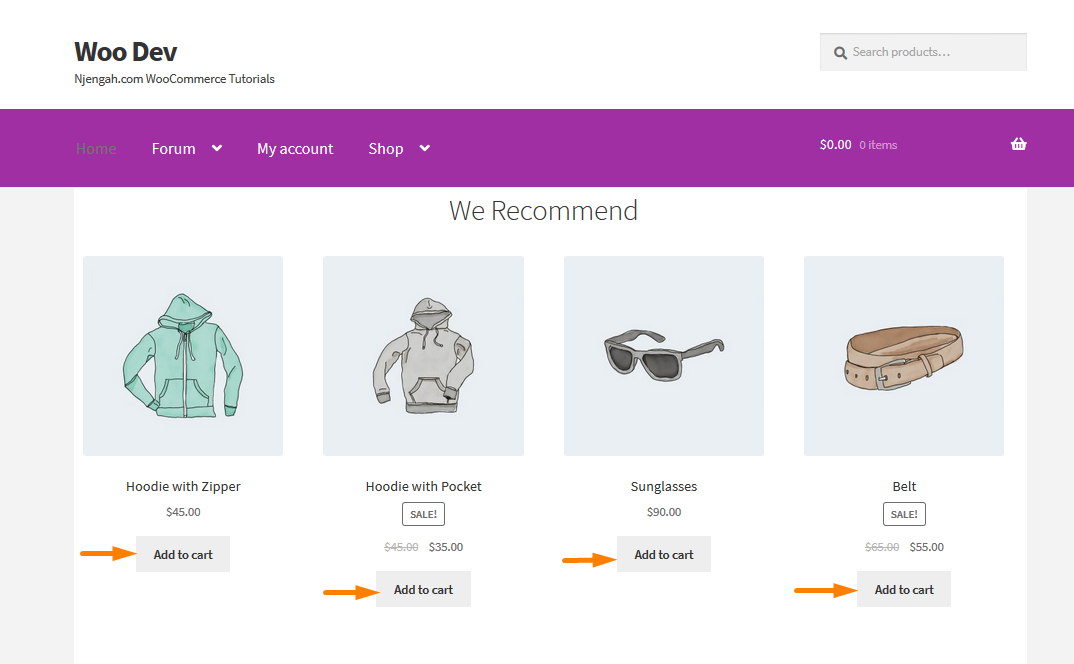
Langkah-langkah Mengubah Halaman Toko Teks Tambahkan ke Keranjang Menggunakan Kode PHP
Untuk mengubahnya, Anda hanya perlu mengikuti langkah-langkah berikut:
- Masuk ke situs WordPres Anda dan akses Dasbor sebagai pengguna admin.
- Dari menu Dashboard, klik pada Appearance Menu > Theme Editor Menu . Saat halaman Theme Editor terbuka, cari file theme functions dimana kita akan menambahkan function yang akan merubah default Add to Cart
- Tambahkan kode berikut ke file php :
// Untuk mengubah teks tambahkan ke keranjang di halaman produk tunggal
add_filter( 'woocommerce_product_single_add_to_cart_text', 'woocommerce_custom_single_add_to_cart_text' );
fungsi woocommerce_custom_single_add_to_cart_text() {
return __( 'Beli Sekarang', 'woocommerce' );
}
// Untuk mengubah teks tambahkan ke keranjang di halaman arsip produk (Koleksi)
add_filter( 'woocommerce_product_add_to_cart_text', 'woocommerce_custom_product_add_to_cart_text' );
fungsi woocommerce_custom_product_add_to_cart_text() {
return __( 'Beli Sekarang', 'woocommerce' );
}- Pastikan Anda menyimpan perubahan yang telah Anda buat.
- Anda harus pergi ke Front-end sehingga Anda dapat melihat perubahan Anda. Ini akan menjadi Hasil:
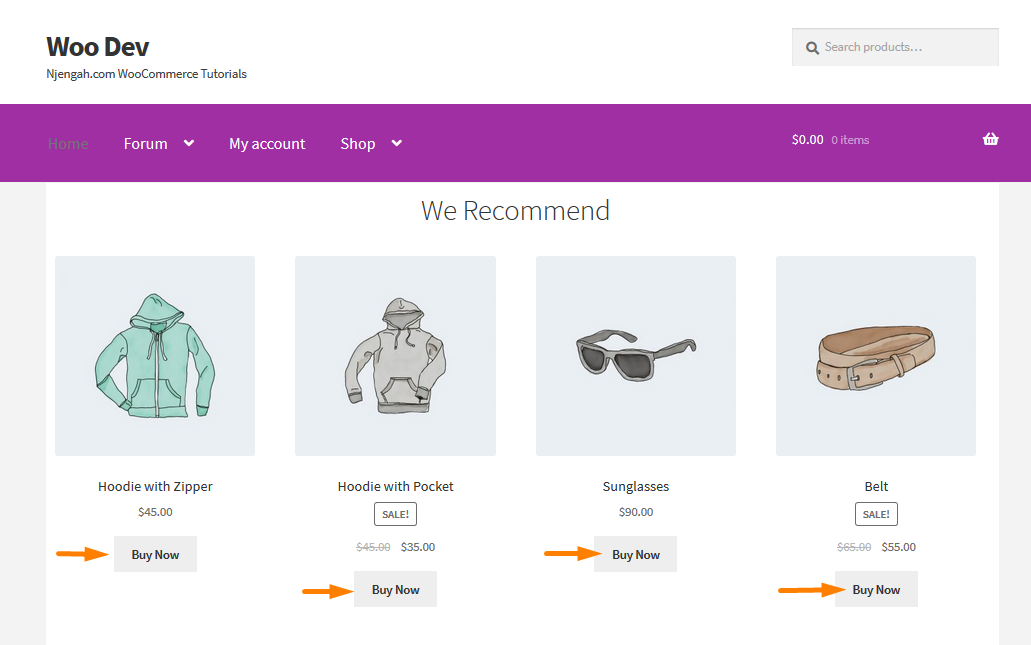
Cara Kerja Kode
Baris kode yang telah kita sisipkan pada file functions.php menggunakan default WooCommerce Loop . Ini menyiratkan bahwa jika tema Anda menggunakan loop WC default untuk menampilkan tombol ' Tambahkan ke Keranjang ', maka itu pasti akan menjadi solusi untuk Anda.
Jika tema Anda memiliki halaman kustom menggunakan plugin pembuat halaman kustom yang menggunakan fungsi berbeda untuk menampilkan tombol ' tambahkan ke troli ', maka itu mungkin tidak berfungsi untuk toko WooCommerce Anda. Ini berarti Anda harus menyewa Pengembang atau menghubungi penyedia tema Anda .
Metode alternatif untuk mengubah label Tambahkan ke Keranjang adalah dengan menggunakan plugin. Plugin yang akan kita gunakan untuk tutorial ini disebut, WC Custom Add to Cart labels. Ini adalah alternatif bagi yang tidak begitu paham teknologi. Ini untuk mereka yang tidak terbiasa menyesuaikan situs mereka dengan kode atau mungkin mereka tidak ingin mengacaukan struktur pengkodean situs mereka.
Plugin WC Custom Add to Cart labels memungkinkan Anda mengubah label “tambahkan ke troli” pada semua halaman produk tunggal, per jenis produk, dan pada halaman arsip atau toko, per jenis produk). Anda dapat mengunduh plugin langsung di sini menggunakan tautan ini https://downloads.wordpress.org/plugin/wc-custom-add-to-cart-labels.zip atau Anda dapat mencarinya di direktori www.wordpress.org. Ini dipercaya oleh lebih dari 10.000 situs WooCommerce di Komunitas WordPress.

Langkah-langkah untuk Mengubah Teks Tambahkan ke Keranjang Default Menggunakan Plugin
Ikuti langkah-langkah sederhana ini untuk menambahkan plugin ini ke situs WordPress Anda:
- Masuk ke situs WordPress Anda dan akses Dasbor sebagai pengguna admin.
- Kemudian, kita akan menginstal plugin yang telah kita tunjukkan sebelumnya. Jika Anda telah mengunduhnya menggunakan tautan di atas, cukup navigasikan ke Plugins > Add New . Setelah itu, klik Upload Plugin dan kemudian Browse untuk file yang diunduh seperti gambar di bawah ini:
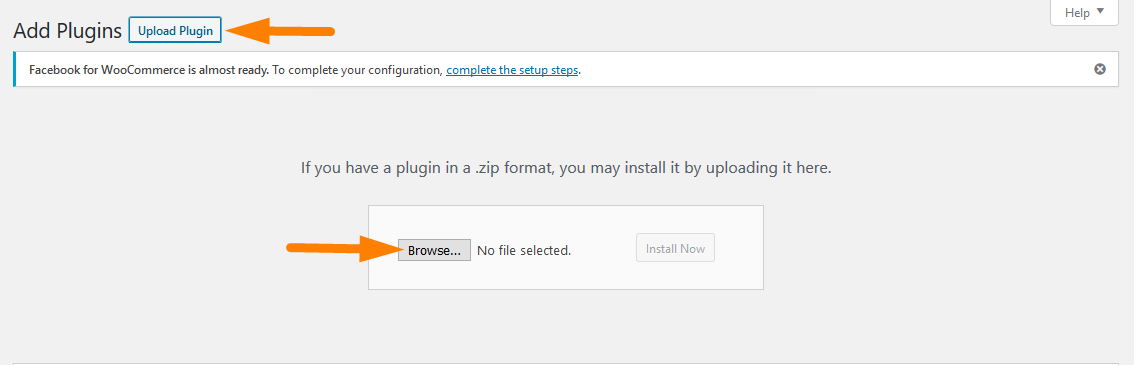
- Untuk mengunduhnya langsung di Panel Admin, cukup navigasikan ke Plugins > Add New . Setelah itu, Anda perlu melakukan pencarian kata kunci untuk plugin ' WC Custom Add to Cart labels '. Anda perlu menginstal dan mengaktifkannya seperti yang ditunjukkan di bawah ini:
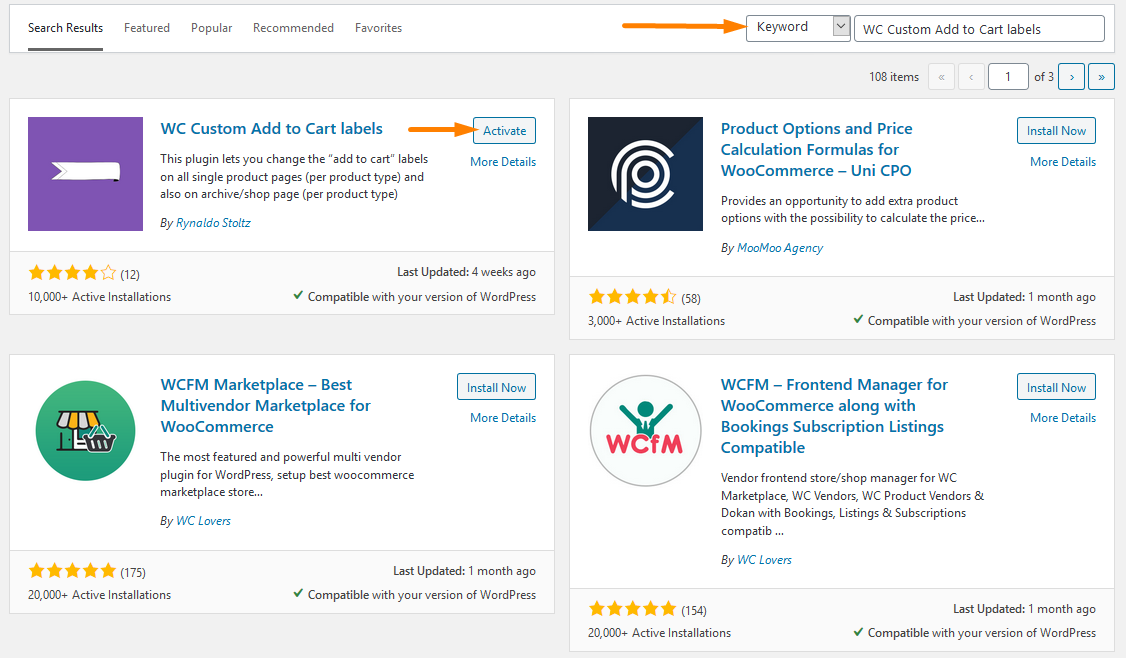
- Untuk mengubah tombol, Anda perlu menambahkan nama tombol di area bidang teks seperti yang ditunjukkan pada gambar di bawah dengan mengakses pengaturan ini dengan menavigasi ke WooCommerce > Pengaturan . Kemudian, Anda perlu mengklik Anda perlu mengklik tombol Tambahkan ke Keranjang Label seperti yang ditunjukkan.
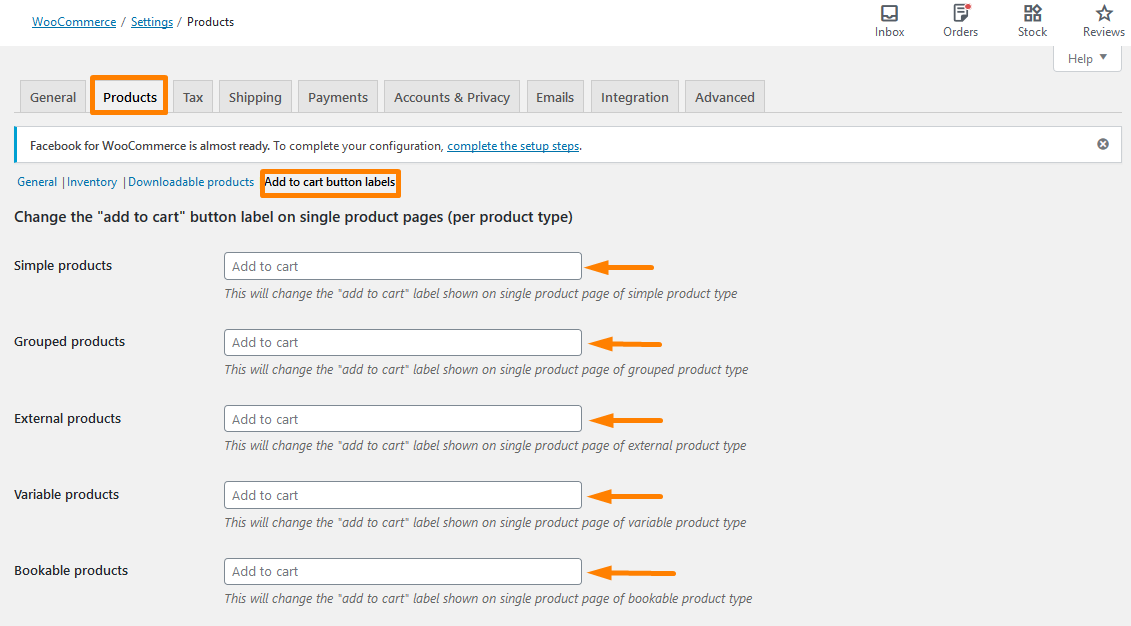
- Simpan perubahan menggunakan tombol biru di bawah daftar bidang.
- Untuk melihat Hasil , Anda perlu mengakses Halaman Beranda dan inilah yang akan Anda lihat:
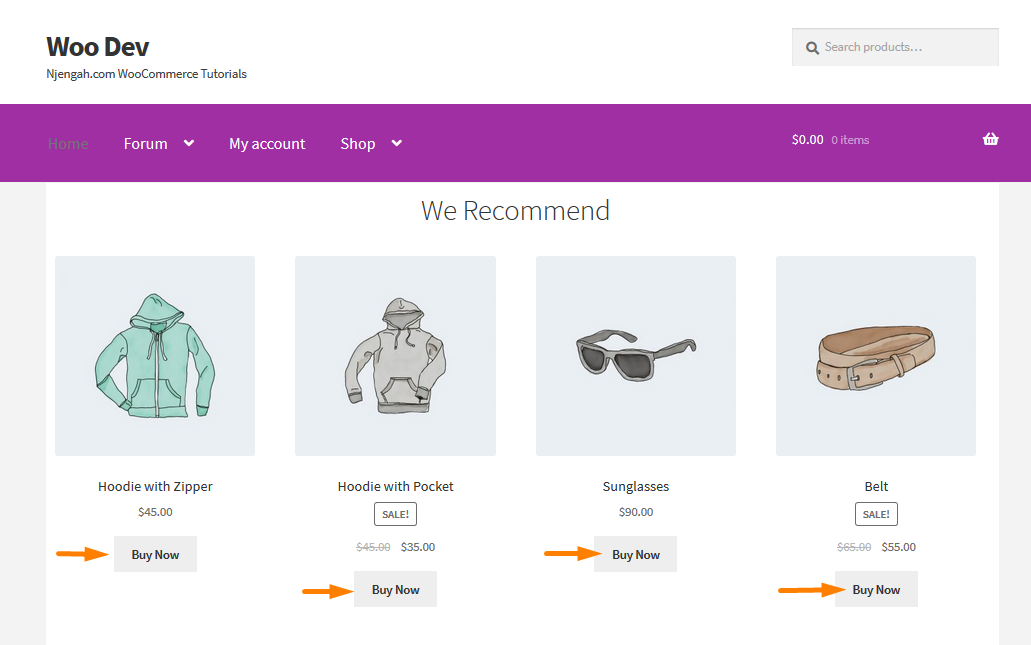
Namun, disarankan agar Anda membuat perubahan ini dalam lingkungan staging sehingga Anda memiliki kemampuan untuk memastikan ini adalah fungsi yang Anda inginkan untuk dimiliki situs Anda, tanpa memengaruhi situs langsung Anda hingga Anda siap untuk menerapkannya.
Kesimpulan
Dalam posting ini, kami telah menyoroti dua metode yang dapat Anda gunakan untuk mengubah Tombol Tambahkan ke Keranjang di halaman toko. Yang pertama adalah solusi ramah pengembang yang melibatkan kode, dan yang kedua adalah metode ramah pemula yang melibatkan penggunaan plugin untuk menambahkan fungsionalitas ini dengan mudah.
Artikel Serupa
- Bagaimana Cara Mengarahkan Halaman WordPress Tanpa Plugin?
- 30 Plugin Acara WordPress Terbaik untuk Manajemen Acara yang Lebih Baik
- Cara Redirect ke Keranjang setelah Login di WooCommerce
- 52+ Plugin Media Sosial WordPress Terbaik untuk Meningkatkan Traffic Situs Anda
- 23 Plugin WooCommerce Terbaik untuk Kustomisasi Halaman Checkout
- Cara Mengganti Stok Teks yang Habis di WooCommerce
- 32+ Plugin Obrolan WordPress Terbaik Untuk Dukungan Pelanggan
- Cara Mengurutkan Kategori WooCommerce untuk Pengalaman Pengguna yang Lebih Baik
- Cara Menjual Produk Digital Dengan WooCommerce
- Cara Menyembunyikan Bidang Kode Kupon WooCommerce
- Sembunyikan atau Hapus Bidang Kuantitas dari Halaman Produk WooCommerce
- Cara Menampilkan Produk WooCommerce Berdasarkan Kategori
- Cara Menghapus Penyortiran Produk Default WooCommerce
- Cara Menambahkan Nomor GTIN Pada Produk Di WooCommerce
- Cara Menyembunyikan Produk di WooCommerce atau Menyembunyikan Produk berdasarkan Kategori atau Peran
- Cara Menambahkan Gambar Produk Halaman Checkout WooCommerce
- Cara Mengubah Tambahkan ke Keranjang Teks Panduan WooCommerce dengan Contoh
- Daftar 30+ Plugin SEO WordPress Terbaik Secara Keseluruhan Untuk Peringkat Lebih Tinggi
- 30+ Plugin WordPress Forum Terbaik untuk Membangun Komunitas
- 30+ Plugin Kalender WordPress Terbaik untuk Manajemen Acara
